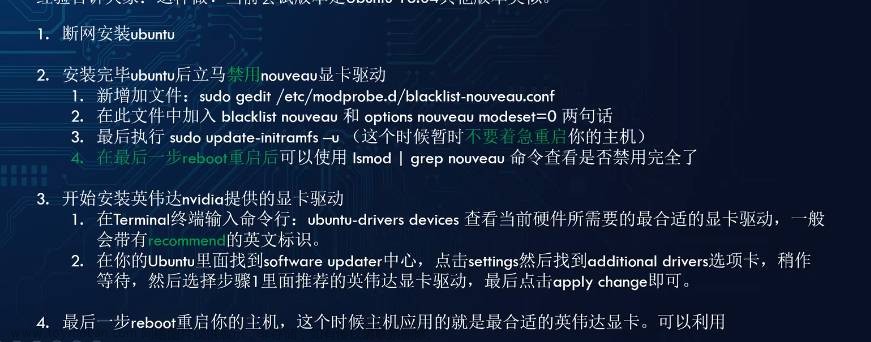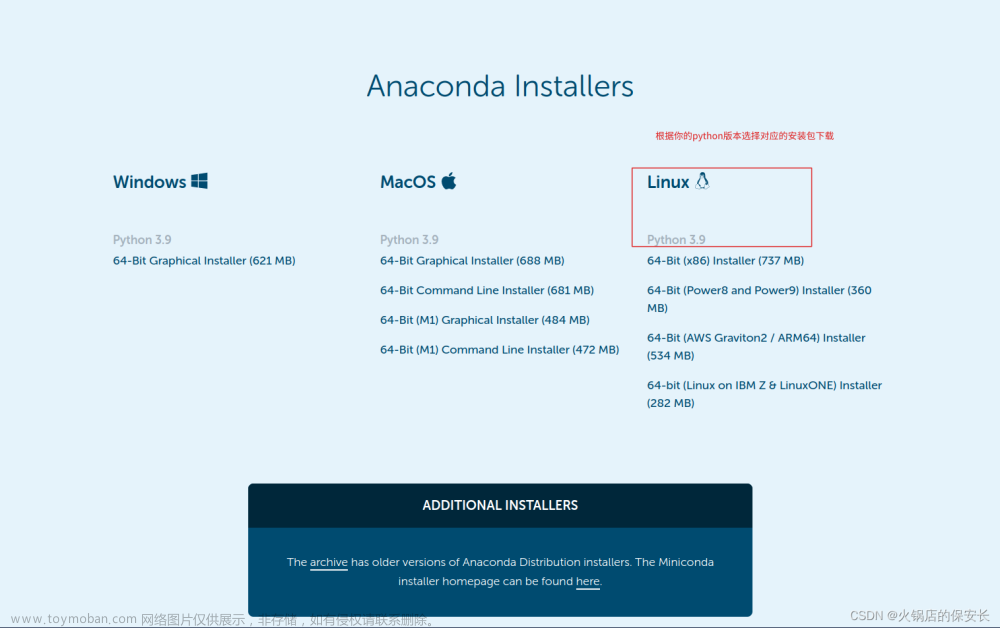一、单节点部署
ubuntu20采用DevStack部署OpenStack - wallaby
1. 环境准备
1.1 镜像源
sudo vim /etc/apt/sources.list
deb https://mirrors.tuna.tsinghua.edu.cn/ubuntu/ focal main restricted universe multiverse
# deb-src https://mirrors.tuna.tsinghua.edu.cn/ubuntu/ focal main restricted universe multiverse
deb https://mirrors.tuna.tsinghua.edu.cn/ubuntu/ focal-updates main restricted universe multiverse
# deb-src https://mirrors.tuna.tsinghua.edu.cn/ubuntu/ focal-updates main restricted universe multiverse
deb https://mirrors.tuna.tsinghua.edu.cn/ubuntu/ focal-backports main restricted universe multiverse
# deb-src https://mirrors.tuna.tsinghua.edu.cn/ubuntu/ focal-backports main restricted universe multiverse
deb https://mirrors.tuna.tsinghua.edu.cn/ubuntu/ focal-security main restricted universe multiverse
# deb-src https://mirrors.tuna.tsinghua.edu.cn/ubuntu/ focal-security main restricted universe multiverse multiverse
1.2 pip源
sudo mkdir ~/.pip && sudo vim ~/.pip/pip.conf
[global]
index-url = https://pypi.tuna.tsinghua.edu.cn/simple
[install]
trusted-host = pypi.tuna.tsinghua.edu.cn
1.3 安装依赖包
更新并安装依赖包
sudo apt update && sudo apt upgrade
sudo apt install bridge-utils git python3-pip
sudo pip3 install wheel
2. OpenStack安装 - wallaby
2.1 添加stack用户
# 添加 stack 用户
sudo useradd -s /bin/bash -d /opt/stack -m stack
# 授予 sudo 权限
echo "stack ALL=(ALL) NOPASSWD: ALL" | sudo tee /etc/sudoers.d/stack
# 以 stack 用户登录
sudo su - stack
2.2 设置代理
export HTTP_PROXY=http://proxy_ip:port
export HTTPS_PROXY=http://proxy_ip:port
# export HTTP_PROXY=http://10.70.181.238:7890
# export HTTPS_PROXY=http://10.70.181.238:7890
2.3 下载devstack,使用-b指定版本
git clone https://opendev.org/openstack/devstack.git -b stable/wallaby
2.4 进入devstack目录,编辑配置文件
cd devstack && vim local.conf
[[local|localrc]]
HOST_IP=172.19.204.10
GIT_BASE=http://git.trystack.cn
ADMIN_PASSWORD=123
DATABASE_PASSWORD=$ADMIN_PASSWORD
RABBIT_PASSWORD=$ADMIN_PASSWORD
SERVICE_PASSWORD=$ADMIN_PASSWORD
OS_AUTH_URL=http://172.19.204.10:5000/v3
DEST=/opt/stack
SCREEN_LOGDIR=$DEST/logs/screen
-
ADMIN_PASSWORD:OpenStack 用户admin和demo的密码 -
DATABASE_PASSWORD:MySQL 管理员用户密码 -
RABBIT_PASSWORD:RabbitMQ 密码 -
SERVICE_PASSWORD:服务组件和 KeyStone 交互的密码 -
GIT_BASE:源代码托管服务器 -
HOST_IP:绑定的 IP 地址
2.5 开始安装
# 安装
./stack.sh
# 停止 DevStack
./unstack.sh
# 停止 DevStack 并删除配置文件等
./clean.sh
2.6 安装完成
=========================
DevStack Component Timing
(times are in seconds)
=========================
wait_for_service 15
pip_install 118
apt-get 58
run_process 44
dbsync 23
apt-get-update 6
test_with_retry 2
async_wait 0
osc 170
-------------------------
Unaccounted time 646
=========================
Total runtime 1082
This is your host IP address: 172.19.204.10
This is your host IPv6 address: fc00:5a24:1958:1:5ea7:21ff:fe3c:17c4
Horizon is now available at http://172.19.204.10/dashboard
Keystone is serving at http://172.19.204.10/identity/
The default users are: admin and demo
The password: 123
Services are running under systemd unit files.
For more information see:
https://docs.openstack.org/devstack/latest/systemd.html
DevStack Version: wallaby
Change: ea636e0a92670353ac48274e704d30662f722691 Write safe.directory items to system git config 2022-04-18 21:31:09 -0500
OS Version: Ubuntu 20.04 focal
2022-04-21 15:05:10.495 | stack.sh completed in 1083 seconds.
二、多节点部署
ubuntu20.04 LTS安装OpenStack Wallaby版本。一个controller节点,两个compute节点。
1. 环境准备
【环境准备】部分的所有操作均需要在各节点执行。
1.1 换源、依赖安装
1.1.1 镜像源
sudo vim /etc/apt/sources.list
deb https://mirrors.tuna.tsinghua.edu.cn/ubuntu/ focal main restricted universe multiverse
# deb-src https://mirrors.tuna.tsinghua.edu.cn/ubuntu/ focal main restricted universe multiverse
deb https://mirrors.tuna.tsinghua.edu.cn/ubuntu/ focal-updates main restricted universe multiverse
# deb-src https://mirrors.tuna.tsinghua.edu.cn/ubuntu/ focal-updates main restricted universe multiverse
deb https://mirrors.tuna.tsinghua.edu.cn/ubuntu/ focal-backports main restricted universe multiverse
# deb-src https://mirrors.tuna.tsinghua.edu.cn/ubuntu/ focal-backports main restricted universe multiverse
deb https://mirrors.tuna.tsinghua.edu.cn/ubuntu/ focal-security main restricted universe multiverse
# deb-src https://mirrors.tuna.tsinghua.edu.cn/ubuntu/ focal-security main restricted universe multiverse multiverse
更新软件包:sudo apt update && sudo apt upgrade
1.1.2 pip源
sudo mkdir ~/.pip && sudo vim ~/.pip/pip.conf
[global]
index-url = https://pypi.tuna.tsinghua.edu.cn/simple
[install]
trusted-host = pypi.tuna.tsinghua.edu.cn
1.1.3 安装部分依赖包
有的依赖包不安装后面可能会出错,因此先手动安装
sudo apt install bridge-utils git python3-pip
sudo pip3 install wheel
1.2 添加stack用户
添加用户stack,并设置为无密码可执行sudo命令。
# 添加 stack 用户
sudo useradd -s /bin/bash -d /opt/stack -m stack
# 授予 sudo 权限
echo "stack ALL=(ALL) NOPASSWD: ALL" | sudo tee /etc/sudoers.d/stack
# 以 stack 用户登录
sudo su - stack
# 修改stack用户密码,用于配置后续ssh的免密登录
sudo passwd stack
1.3 设置代理
通过export设置的代理仅在当前终端下有效,重新打开终端后也需重新设置。
export HTTP_PROXY=http://proxy_ip:port
export HTTPS_PROXY=http://proxy_ip:port
# export HTTP_PROXY=http://10.70.181.238:7890
# export HTTPS_PROXY=http://10.70.181.238:7890
1.4 设置免密登录
1.4.1 修改hosts文件
修改hosts文件,并添加各节点的ip地址:vim /etc/hosts
172.19.204.30 h3c-node01 computer2
172.19.204.20 h3c-node02 computer1
172.19.204.10 h3c-node03 controller
1.4.2 配置免密登录
# 生成key
ssh-keygen
# 复制key到其他节点
ssh-copy-id stack@controller
ssh-copy-id stack@computer1
ssh-copy-id stack@computer2
# 测试连通性
ssh stack@controller
ssh stack@computer1
ssh stack@computer2
1.5 下载devstack安装库
通过-b指定版本。
git clone https://opendev.org/openstack/devstack.git -b stable/wallaby
2. 安装
先安装好controller,再安装computer节点。默认安装路径在/opt/stack
2.1 controller节点
2.1.1 修改devstack的配置文件
1. 创建local.conf文件
在下载的git仓库devstack目录下创建配置文件local.conf。
[[local|localrc]]
HOST_IP=172.19.204.10
GIT_BASE=http://git.trystack.cn
OS_AUTH_URL=http://172.19.204.10:5000/v3
MULTI_HOST=1
LOGFILE=/opt/stack/logs/stack.sh.log
DEST=/opt/stack
ADMIN_PASSWORD=123
DATABASE_PASSWORD=$ADMIN_PASSWORD
RABBIT_PASSWORD=$ADMIN_PASSWORD
SERVICE_PASSWORD=$ADMIN_PASSWORD
# Internal IP (Project IP)
# FIXED_RANGE=192.168.100.0/24
# External IP (Floating IP)
# FLOATING_RANGE=10.0.0.0/24
2.2 computer节点
在下载的git仓库devstack目录下创建配置文件local.conf。
2.2.1 computer1节点
[[local|localrc]]
HOST_IP=172.19.204.20 # change this per compute node
GIT_BASE=http://git.trystack.cn
OS_AUTH_URL=http://172.19.204.10:5000/v3
MULTI_HOST=1
LOGFILE=/opt/stack/logs/stack.sh.log
DEST=/opt/stack
ADMIN_PASSWORD=123
DATABASE_PASSWORD=$ADMIN_PASSWORD
RABBIT_PASSWORD=$ADMIN_PASSWORD
SERVICE_PASSWORD=$ADMIN_PASSWORD
DATABASE_TYPE=mysql
SERVICE_HOST=172.19.204.10
MYSQL_HOST=$SERVICE_HOST
RABBIT_HOST=$SERVICE_HOST
GLANCE_HOSTPORT=$SERVICE_HOST:9292
ENABLED_SERVICES=n-cpu,c-vol,placement-client,ovn-controller,ovs-vswitchd,ovsdb-server,q-ovn-metadata-agent
NOVA_VNC_ENABLED=True
NOVNCPROXY_URL="http://$SERVICE_HOST:6080/vnc_auto.html"
VNCSERVER_LISTEN=$HOST_IP
VNCSERVER_PROXYCLIENT_ADDRESS=$VNCSERVER_LISTEN
2.2.2 computer2节点
[[local|localrc]]
HOST_IP=172.19.204.30 # change this per compute node
GIT_BASE=http://git.trystack.cn
OS_AUTH_URL=http://172.19.204.10:5000/v3
MULTI_HOST=1
LOGFILE=/opt/stack/logs/stack.sh.log
DEST=/opt/stack
ADMIN_PASSWORD=123
DATABASE_PASSWORD=$ADMIN_PASSWORD
RABBIT_PASSWORD=$ADMIN_PASSWORD
SERVICE_PASSWORD=$ADMIN_PASSWORD
DATABASE_TYPE=mysql
SERVICE_HOST=172.19.204.10
MYSQL_HOST=$SERVICE_HOST
RABBIT_HOST=$SERVICE_HOST
GLANCE_HOSTPORT=$SERVICE_HOST:9292
ENABLED_SERVICES=n-cpu,c-vol,q-agt,placement-client,ovn-controller,ovs-vswitchd,ovsdb-server,q-ovn-metadata-agent
NOVA_VNC_ENABLED=True
NOVNCPROXY_URL="http://$SERVICE_HOST:6080/vnc_auto.html"
VNCSERVER_LISTEN=$HOST_IP
VNCSERVER_PROXYCLIENT_ADDRESS=$VNCSERVER_LISTEN
2.3 修改配置
各节点均需要执行
2.3.1 nova.conf
避免出现 [错误: Build of instance 6ec6e8b1-9300-4be4-95fe-20434ea041f5 aborted: Volume e3dcad3d-dd22-4947-99d8-b8d0ad4b1025 did not finish being created even after we waited 187 seconds or 61 attempts. And its status is error.]问题。
修改nova.conf,添加以下参数设置。
[root@cinder ~] # vim /etc/nova/nova.conf
block_device_allocate_retries=600
block_device_allocate_retries_interval=5
block_device_creation_timeout=600
# 重启服务
[root@cinder ~] # sudo systemctl restart devstack@*
2.3.2 修改卷组位置
修改OpenStack创建虚拟机时分配磁盘的位置。
-
查看
/etc/cinder/cinder.conf,搜索volume_group对应的值,默认为stack-volumes-lvmdriver-1 -
输入命令
vgs查看当前vg,删除不需要的vg,vgremove ****stack@controller:/$ sudo vgs VG #PV #LV #SN Attr VSize VFree stack-volumes-default 1 0 0 wz--n- <30.00g <30.00g stack-volumes-lvmdriver-1 1 1 0 wz--n- <30.00g 1.43g vgubuntu 1 2 0 wz--n- 1.09t 0 stack@controller:/$ sudo vgremove stack-volumes-lvmdriver-1 -
在对应的磁盘上创建vg
sudo pvcreate /dev/sdc sudo vgcreate stack-volumes-lvmdriver-1 /dev/sdc -
重启服务,
sudo systemctl restart devstack@*
2.4 上传镜像
openstack image create "ubuntu20-server" --file ubuntu20-server.qcow2 --disk-format qcow2 --container-format bare --public
2.5 在指定compute节点创建实例
- 查看可用zone:
openstack availability zone list - 查看可用host:
openstack host list - 查看可用node:
openstack hypervisor list - 查看网络:
openstack network list
openstack server create --flavor ds1G --image ubuntu20-server --nic net-id=6d7e18b4-d289-4d2f-a75a-2ab8f6c9a6cd --availability-zone nova:compute1:compute1 ubuntu1-1
- –flavor:实例类型
- –image:镜像
- –nic:网络 net-id网络id 第4步查得
- –availability-zone nova:compute1:compute1 前三步查得
查看各计算节点的虚拟机
- nova list --host controller --all-tenants
- nova list --host compute1 --all-tenants
2.6 修改虚拟机网络配置
创建实例后,可以分配浮动IP,从而可以从外部直接操作虚拟机。
2.6.1 ubuntu20
默认使用netplan管理网络配置,修改/etc/netplan/****.yaml,修改网卡名称,设置DHCP并添加DNS,否则无法通过域名访问外部网络。
# 修改网络配置
vim /etc/netplan/****.yaml
# 配置文件示例
# This is the network config written by 'subiquity'
network:
ethernets:
ens3:
dhcp4: true
nameservers:
addresses: [114.114.114.114,8.8.8.8]
version: 2
# 使网络配置生效
sudo netplan apply
2.6.2 ubuntu16
- 在
/etc/network/interfaces.d/***.cfg中添加DNS服务器,添加dns-nameserver 114.114.114.114 - 生效:
sudo /etc/init.d/networking restart,sudo /etc/init.d/resolvconf restart 
2.7 修改网络安全组规则
默认安全组规则不允许从外部进行SSH操作与ping操作,因此需要开启22端口与ICMP规则,可以直接将ICMP、TCP、UDP的所有端口的出入口规则打开。

三、DevStack相关组件
devstack相关组件均通过systemctl进行控制,其日志信息通过journalctl查看。
c-*是cinder,g-*是glance,n-*是nova,o-*是octavia,q-*是neutron。
/etc/systemd/system/ | grep devstack | awk ‘{print $9}’
输出:
devstack@c-api.service
devstack@c-sch.service
devstack@c-vol.service
devstack@dstat.service
devstack@etcd.service
devstack@g-api.service
devstack@keystone.service
devstack@n-api-meta.service
devstack@n-api.service
devstack@n-cond-cell1.service
devstack@n-cpu.service
devstack@n-novnc-cell1.service
devstack@n-sch.service
devstack@n-super-cond.service
devstack@placement-api.service
devstack@q-agt.service
devstack@q-dhcp.service
devstack@q-l3.service
devstack@q-meta.service
devstack@q-svc.service
四、可能遇到的问题
1. Host is not mapped to any cell
在控制节点执行nova-manage cell_v2 discover_hosts --verbose
stack@controller:~$ nova-manage cell_v2 discover_hosts --verbose
Found 2 cell mappings.
Skipping cell0 since it does not contain hosts.
Getting computes from cell 'cell1': 9b2d95a4-22da-4af4-8313-66f4d2f74680
Checking host mapping for compute host 'h3c-node01': b1cc044a-841b-41fa-bbe0-ad07045ff46d
Creating host mapping for compute host 'h3c-node01': b1cc044a-841b-41fa-bbe0-ad07045ff46d
Checking host mapping for compute host 'h3c-node02': c4894695-8adf-4243-bc7f-9c950c6f9491
Creating host mapping for compute host 'h3c-node02': c4894695-8adf-4243-bc7f-9c950c6f9491
Found 2 unmapped computes in cell: 9b2d95a4-22da-4af4-8313-66f4d2f74680
2. 创建实例超时
[错误: Build of instance 6ec6e8b1-9300-4be4-95fe-20434ea041f5 aborted: Volume e3dcad3d-dd22-4947-99d8-b8d0ad4b1025 did not finish being created even after we waited 187 seconds or 61 attempts. And its status is error.]
修改nove.conf中的重复尝试次数。参考[2.3.1 nove.conf](#2.3.1 nova.conf)。
3. 执行指令有warning
/usr/lib/python3/dist-packages/secretstorage/dhcrypto.py:15: CryptographyDeprecationWarning: int_from_bytes is deprecated, use int.from_bytes instead
from cryptography.utils import int_from_bytes
/usr/lib/python3/dist-packages/secretstorage/util.py:19: CryptographyDeprecationWarning: int_from_bytes is deprecated, use int.from_bytes instead
from cryptography.utils import int_from_bytes
将cryptography版本降至3.4以下,pip install cryptography==3.3.2
4. 无法在compute节点使用控制台
Error response
Error code: 404
Message: File not found.
Error code explanation: HTTPStatus.NOT_FOUND - Nothing matches the given URI.
-
方法1:将
local.conf的NOVNCPROXY_URL="http://$SERVICE_HOST:6080/vnc_auto.html"改为NOVNCPROXY_URL="http://$SERVICE_HOST:6080/vnc_lite.html",但是需要重装该节点的openstack -
方法2:将controller节点的
vnc_lite.html复制为vnc_auto.html,推荐root@controller:/opt/stack/noVNC# cp vnc_lite.html vnc_auto.html -
方法3:修改nova的配置文件,该方法未验证
5. 创建实例时报错,PortBindingFailed
PortBindingFailed: Binding failed for port 57ae0adc-89f9-41c6-afa7-cef5c19c6276, please check neutron logs for more information
在DashBoard的【管理员】-【系统】-【系统信息】-【网络代理】中发现对应的compute节点没有Open vSwitch agent,需要在local.conf中修改ENABLED_SERVICES参数,添加q-agt以启用该服务。需重新部署该节点的openstack。文章来源:https://www.toymoban.com/news/detail-451198.html
 文章来源地址https://www.toymoban.com/news/detail-451198.html
文章来源地址https://www.toymoban.com/news/detail-451198.html
参考
- Devstack 多节点自动化部署
- ubuntu18.04下使用devstack安装openstack多节点的ussuri版本
- Set up a development environment via DevStack — Watcher 8.1.0.dev3 documentation (openstack.org)
- Openstack 实现技术分解 (1) 开发环境 — Devstack 部署案例详解
- 使用devstack/pike部署多节点实验
- cinder-volume服务状态为down
- 每天5分钟玩转OpenStack - CloudMan
到了这里,关于ubuntu20环境下使用DevStack安装Openstack-Wallaby(单节点、多节点)的文章就介绍完了。如果您还想了解更多内容,请在右上角搜索TOY模板网以前的文章或继续浏览下面的相关文章,希望大家以后多多支持TOY模板网!